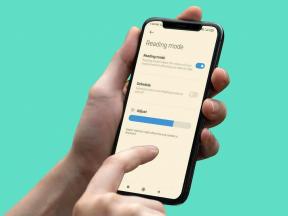5 moduri de a remedia dicționarul Kindle care nu funcționează
Miscellanea / / June 22, 2023
Unul dintre cele mai mari avantaje a citi o carte pe Amazon Kindle înseamnă a înțelege instantaneu sensul unui cuvânt din dicționarul încorporat. Cu toate acestea, dacă sunteți dependent de această funcție și întâmpinați o problemă folosind aceeași, aceasta vă poate perturba experiența de citire. Prin urmare, dorim să vă arătăm tot ce puteți face dacă dicționarul Kindle nu funcționează.
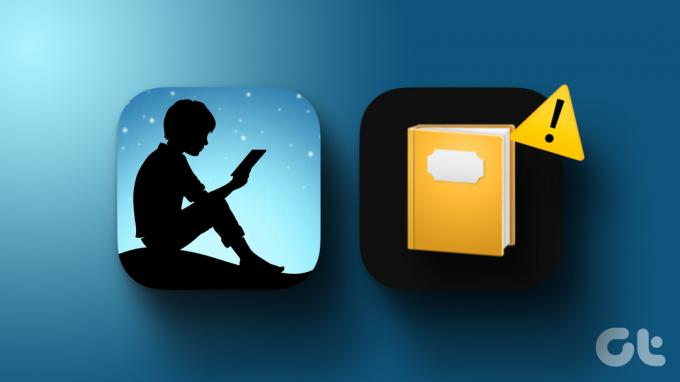
În acest articol, am adăugat cinci metode încercate și testate pentru a remedia problema. Vă vom arăta, de asemenea, cum să adăugați un dicționar la Kindle dacă nu îl puteți accesa în primul rând. Dar înainte de a intra în toate acestea, să înțelegem mai multe despre problema în sine.
Notă: metodele enumerate în acest ghid vor funcționa pe toate versiunile de Kindle, inclusiv Kindle Paperwhite și Oasis.
De ce nu funcționează dicționarul pe Kindle
Iată câteva dintre motivele pentru care funcția dicționar nu funcționează pe Kindle:
- Dicționarul nu este descărcat în cititorul dvs. Kindle.
- Nu ați activat dicționarul corect.
- Dicționarul nu a fost descărcat corect pe cititorul dvs. Kindle.
- Îți folosești Kindle offline: Wikipedia și traducerea cuvintelor nu vor funcționa fără internet.
- Există câteva erori legate de software pe cititorul dvs. Kindle.
Deși Kindle este un dispozitiv în mare parte simplu, cu un singur scop, încă nu este lipsit de defecte. De-a lungul anilor, ne-am confruntat cu multe probleme. Cu toate acestea, rezolvarea lor este, de asemenea, ușoară. În primul rând, vom arunca o privire la cum să adăugați un dicționar la Kindle în primul rând.
Cum să adăugați dicționar la Kindle
Dacă nu puteți utiliza funcția dicționar pe Kindle, este posibil ca dicționarul să nu fi fost adăugat în cititorul Kindle în primul rând. Iată cum puteți adăuga un dicționar la Kindle și îl puteți seta ca dicționar implicit pentru limba respectivă.
Pasul 1: Conectați-vă Kindle la internet și deschideți biblioteca.
Pasul 2: Derulați în jos pentru a găsi secțiunea Dicționare.
Pasul 3: Veți vedea o colecție de dicționare. Selectați-l pe cel pe care doriți să îl utilizați și atingeți pictograma cu trei puncte.


Pasul 4: Atingeți Descărcare. Dicționarul va fi acum descărcat pe cititorul dvs. Kindle.

Pasul 5: Atingeți oriunde pe ecran și selectați săgeata în jos din secțiunea cea mai de sus a ecranului.
Pasul 6: Atingeți toate setările.


Pasul 7: Atingeți „Limbă și dicționare”, urmat de dicționare.


Pasul 8: Atingeți limba dicționarului pe care l-ați descărcat.
Pasul 9: Selectați dicționarul pe care tocmai l-ați descărcat.
Acum, puteți utiliza dicționarul selectat în timp ce citiți o carte pe cititorul de cărți electronice Kindle.


Cu toate acestea, dacă vă confruntați cu probleme cu dicționarul, vă vom ajuta să le rezolvați în secțiunea următoare.
Cum să remediați dacă funcția Dicționar nu mai funcționează pe Kindle
Iată cinci moduri ușoare prin care puteți repara dicționarul Kindle care nu funcționează corect în timp ce citiți cărți.
1. Re-descărcați dicționarul
Dacă tocmai ați descărcat un dicționar și nu funcționează, sunt șanse ca acesta să nu fi fost descărcat corect și să se confrunte cu o întrerupere a procesului. În plus, dicționarul descărcat poate fi, de asemenea, corupt și, prin urmare, nu îl puteți utiliza. Prin urmare, puteți șterge dicționarul și îl puteți descărca din nou.
Pasul 1: Deschideți biblioteca și derulați în jos pentru a găsi și deschide secțiunea Dicționare.
Pasul 2: Atingeți pictograma cu trei puncte din dicționarul pe care l-ați descărcat.


Pasul 3: Atingeți Eliminați descărcarea.

Dicționarul descărcat va fi eliminat. Acum trebuie să-l descărcați din nou.
Pasul 4: Atingeți pictograma cu trei puncte din dicționarul pe care doriți să-l descărcați din nou.

Pasul 5: Atingeți Descărcare. Dicționarul va fi descărcat pe dispozitivul dvs. Kindle.
Odată descărcat, puteți accesa Setări > Limbă și dicționare > Dicționare și selectați dicționarul pe care tocmai l-ați descărcat.

2. Verificați conexiunea la internet
Dacă doriți să utilizați Wikipedia pentru a găsi sensul unui cuvânt sau pentru a traduce un cuvânt, trebuie să dezactivați modul avion și să utilizați o conexiune la internet pe Kindle. Doar dicționarele lingvistice de bază pot fi folosite offline.

3. Reporniți Kindle
Închiderea Kindle închide toate operațiunile și, eventual, șterge și eroarea care provoacă problema. Prin urmare, repornirea Kindle vă poate ajuta să remediați problema și puteți utiliza dicționarul fără probleme. Iată cum puteți reporni cititorul Kindle.
Pasul 1: Atingeți oriunde pe ecran dacă citiți o carte. Dacă sunteți pe pagina principală, treceți la Pasul 2.
Pasul 2: Atingeți săgeata în jos pentru a deschide panoul de control și accesați Toate setările.


Pasul 3: Atingeți Opțiuni dispozitiv.
Pasul 4: Atingeți Restart și selectați Da pentru a confirma.


Alternativ, puteți apăsa și butonul de pornire pentru a reporni Kindle-ul.
4. Actualizați Kindle
Dacă mai mulți cititori se confruntă cu o problemă în timp ce folosesc dicționarul pe dispozitivele lor Kindle, Amazon va lua notă de aceasta și va lansa o actualizare de firmware pentru a remedia problema. Iată cum poți actualizați cititorul Kindle.
Pasul 1: Atingeți oriunde pe ecran dacă citiți o carte. Dacă sunteți pe pagina principală, treceți la Pasul 2.
Pasul 2: Atingeți pictograma săgeată în jos pentru a deschide panoul de control și accesați Toate setările.


Pasul 3: Atingeți Opțiuni dispozitiv.
Pasul 4: Atingeți Opțiuni avansate.


Pasul 5: Atingeți Actualizați Kindle-ul. Dispozitivul dvs. va reporni după finalizarea actualizării firmware-ului.
Dacă opțiunea este inactivă, Kindle-ul tău rulează deja pe cea mai recentă versiune de software.

5. Resetați Kindle
Dacă niciuna dintre metodele de mai sus nu funcționează, încercați să resetați cititorul Kindle. Odată ce îl resetați, toate configurațiile și setările vor reveni la valorile implicite. Prin urmare, orice configurare greșită care provoacă dicționarul Kindle să nu funcționeze corect va fi remediată odată ce îl resetați.
Iată ce se întâmplă dacă resetați Kindle-ul:
- Veți pierde toate datele, inclusiv cărțile, documentele și setările.
- Va trebui să descărcați din nou orice conținut pe care doriți să îl păstrați.
- Va trebui să vă conectați din nou la contul Amazon.
Iată cum să-ți resetați Kindle-ul.
Pasul 1: Atingeți oriunde pe ecran dacă citiți o carte. Dacă sunteți pe pagina principală, treceți la Pasul 2.
Pasul 2: Atingeți pictograma săgeată în jos pentru a deschide panoul de control și accesați Toate setările.


Pasul 3: Atingeți Opțiuni dispozitiv.
Pasul 4: Atingeți Resetare.


Pasul 5: Atingeți da pentru a confirma și așteptați ca procesul să se termine.

Acesta este tot ce trebuie să faceți dacă dicționarul nu funcționează pe Kindle. Dacă mai aveți întrebări, consultați secțiunea Întrebări frecvente de mai jos.
Întrebări frecvente despre dicționarul Kindle nu funcționează
Aproximativ 46 de dicționare care prezintă cele mai vorbite limbi sunt disponibile pe Kindle.
Da. Puteți descărca gratuit orice dicționar din biblioteca încorporată a lui Kindle.
Atingeți lung cuvântul > atingeți numele dicționarului > Comutați dicționarul implicit. Acest lucru vă permite să comutați dicționarul într-o altă limbă.
Înțelegeți fiecare cuvânt pe care îl citiți
Sperăm că acest articol vă ajută să remediați problema și să utilizați dicționare fără probleme pe Kindle. În acest fel, nu poți avea niciodată îndoieli cu privire la o propoziție pe care o citești într-o carte. În plus, înțelegerea semnificației cuvintelor noi vă ajută să înțelegeți mai bine limba!
Ultima actualizare pe 21 iunie 2023
Articolul de mai sus poate conține link-uri afiliate care ajută la sprijinirea Guiding Tech. Cu toate acestea, nu afectează integritatea noastră editorială. Conținutul rămâne imparțial și autentic.